Win7格式化电脑的步骤是什么?如何彻底清空电脑数据?
- 难题解决
- 2025-02-28
- 22
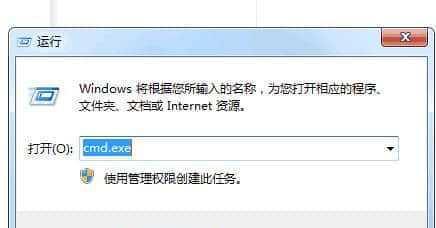
随着电脑系统和软件的使用,我们经常需要对电脑进行格式化清空。这样能够有效提高电脑的运行效率,同时保护个人隐私信息。在Win7系统下,如何进行格式化清空呢?下面详细介绍步...
随着电脑系统和软件的使用,我们经常需要对电脑进行格式化清空。这样能够有效提高电脑的运行效率,同时保护个人隐私信息。在Win7系统下,如何进行格式化清空呢?下面详细介绍步骤及注意事项。
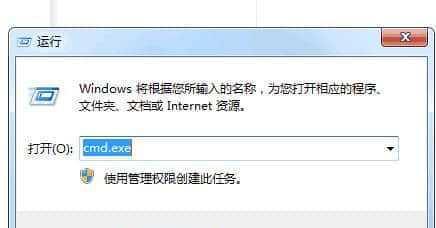
备份重要数据
在格式化清空电脑前,我们需要备份重要的个人数据,比如照片、文档等。这样可以保证重要数据不丢失。
关闭所有程序
在进行格式化清空操作时,需要关闭所有正在运行的程序。否则可能会导致数据丢失或操作失败。
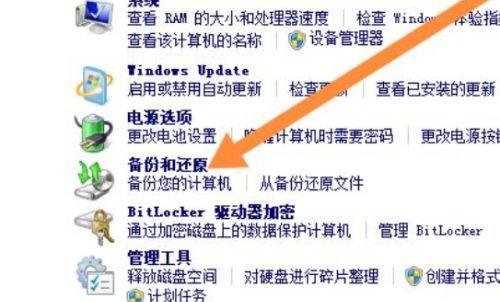
制作Win7启动盘
如果需要对系统盘进行格式化清空,则需要先制作Win7启动盘。具体操作方法可以参考Win7官网的相关教程。
进入BIOS设置
在电脑启动时按下相应按键可以进入BIOS设置。一般是按F2、F10或者ESC键。进入后找到“Boot”选项,将启动方式改为“USBDevice”。
重启电脑
将制作好的Win7启动盘插入电脑后,重启电脑即可进入Win7启动菜单界面。
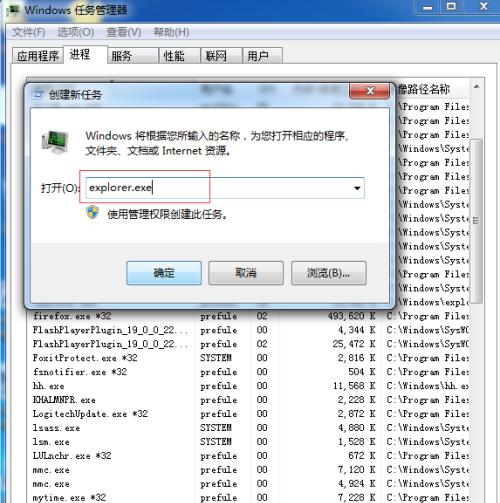
选择语言和时区
在进入Win7安装界面后,需要选择语言和时区。这样可以保证系统在安装后能够正常使用。
点击“安装Windows”
在安装界面中,点击“安装Windows”按钮开始进行系统安装操作。
阅读许可协议
在系统安装过程中,会有一些许可协议需要阅读。建议认真阅读并同意协议。
选择安装类型
在安装界面中,需要选择系统安装类型。如果需要对整个电脑进行格式化清空,则选择“Custom”类型。
选择要清空的分区
在选择分区时,需要选择要清空的分区。建议只清空C盘,以保留其他分区的数据。
开始进行清空操作
在选择要清空分区后,点击“下一步”即可开始进行格式化清空操作。这个过程可能需要一定时间,请耐心等待。
重启电脑
格式化清空操作完成后,需要重启电脑。此时需要将Win7启动盘拔出,否则会再次进入系统安装界面。
重新安装系统和软件
在清空电脑后,需要重新安装系统和软件。建议先安装系统,再逐步安装其他软件。
恢复备份数据
在重新安装系统和软件后,可以将备份的数据恢复到电脑上。这样可以保证之前的数据不会丢失。
注意事项
在格式化清空电脑时,需要注意备份重要数据、关闭所有程序、制作Win7启动盘、选择清空分区等事项。同时需要谨慎操作,以免造成数据丢失。
Win7系统下的格式化清空操作虽然较为繁琐,但是可以有效提高电脑的运行效率和保护个人隐私信息。在操作前需要备份重要数据、关闭所有程序、制作Win7启动盘等,同时注意各个步骤的细节和注意事项,以确保操作成功。
本文链接:https://www.taoanxin.com/article-8648-1.html

